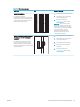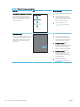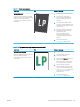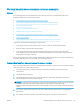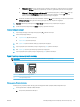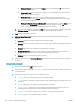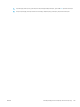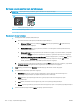HP Color LaserJet Pro MFP M178-M181 - User's Guide
Құжат бергішті пайдаланған кезде сызықтарды немесе жолдарды кетіреді
Құжат бергішті пайдаланған кезде сызықтар немесе жолдар көшірілген немесе сканерленген құжаттарда
пайда болса, құжат бергіштің шынысынан қалдықтарды тазалау үшін төмендегі процедураны
пайдаланыңыз. Қалдықтарға шаң, қағаз немесе тонер шаңы, жапсырма жабыстырғышының, түзеткіш
сұйықтығының немесе таспаның қалдығы, сия, саусақ іздері мен басқалар кіруі мүмкін.
1. Сканердің қақпағын ашыңыз.
2. Сканердің негізі шынысының сол жағынан бір дюймдік шыны жолақты тауып, шыны жолын тазалау
үшін суланған жұмсақ, түбітсіз шүберекті пайдаланыңыз.
ЕСКЕРТУ: Өнімнің кез келген бөлігін тазалау барысында абразивті заттарды, ацетонды, бензинді,
аммиакты көміртек тетрахлоридін пайдаланбаңыз; олар өнімді зақымдауы мүмкін. Сұйықтықтарды
тікелей шыныға немесе үстелге қоймаңыз. Олар астына төгіліп, өнімді зақымдауы мүмкін.
3. Шыны жолақтың үстіндегі сканер қақпағының астында үстіңгі пластик жолақты тазалау үшін
суланған жұмсақ, түбітсіз шүберекті пайдаланыңыз.
4. Дақ түспеу үшін, шыны жолақ пен үстіңгі жолақты жұмсақ, құрғақ шүберекпен кептіріңіз, содан кейін
қайтадан көшіріп немесе сканерлеп көріңіз.
Қағаз параметрлерін тексеру
ЕСКЕРТПЕ: Қадамдар басқару панелінің түріне байланысты әртүрлі болады.
1 2
1 Жарық диодты басқару тақтасы
2 2 жолды басқару панелі
Жарық диодты басқару тақталары
1. HP ендірілген веб-серверін (EWS) ашыңыз:
а. HP Printer Assistant (HP принтер көмекшісі) мәзірін ашыңыз.
● Windows 10: Start (Бастау) мәзірінде All Apps (Барлық қолданбалар), HP түймесін басып,
принтер атауын таңдаңыз.
● Windows 8.1: Start (Бастау) экранының төменгі сол жағындағы төмен көрсеткісін басып,
принтер атын таңдаңыз.
136 9-тарау Проблемаларды шешу KKWW